Pertama saya menyarankan semua anggota OMK memiliki Email terlebih dahulu. entah itu email menggunakan Yahoo, gmail, dan lain lain. setelah anda memiliki email, please konfirm ke admin untuk meminta undangan sebagai penulis. caranya cuku mudah, silahkan tulis email anda di cuap cuap OMK dengan massage "Permintaan menjadi Penulis".
Setelah itu admin akan memoderasi email anda sebagai penulis di web ini. kalau sudah di moderasi, maka check di email anda, dan nantinya anda akan menemukan email yang berisi alamat link untuk menjadi penulis. ikuti perintah link tersebut. biasanya linktersebut meminta anda membuat account google, ya kalian ikuti aja permintaannya, mudah kok ga sampe 5 menitkita dah bisa buat account google. setelah anda sukses membuat account google maka anda sudah bisa menulis di blog ini. dengan cara
masuk ke http://www.blogger.com/ dan masukkan username dan password google account anda dan setelah itu selamat menulis...
PERTAMA
Cara menulis artikel
Untuk aktifitas menulis artikel, siapkan dulu artikel anda di lembar kerja word office atau wordpad. Jadi jangan langsung anda menulis artikel yang akan anda posting di dalam halaman Entri posting. Dengan mempersiapkan lebih dulu di lembar kerja word office atau wordpad, anda akan dapat dengan mudah mengoreksi lagi tulisan artikel anda itu. Hanya hal-hal tertentu saja yang sebaiknya anda lakukan di halaman Entri posting artikel, misalnya membuat tautan atau link, upload gambar atau image, upload video atau film, memberi warna tertentu untuk tulisan tertentu dan lain-lain.
KEDUA
Posting artikel
Aktifitas ini dilakukan setelah artikel anda benar-benar siap untuk diupload atau di posting, setelah terlebih dulu anda menulis guna mempersiapkannya di lembar kerja word office atau wordpad. Kegiatan upload atau posting inilah yang akan menentukan bentuk tampilan artikel anda di halaman blog. Maka dari itu anda harus mengetahui fungsi tiap-tiap tombol yang ada di halaman Entri posting. Untuk melakukan posting artikel, anda harus masuk dulu ke blogger anda dengan memasukkan alamat email dan password anda. Selanjutnya dari dasbor klik ENTRI BARU maka akan tampil halaman Entri posting seperti di bawah ini.
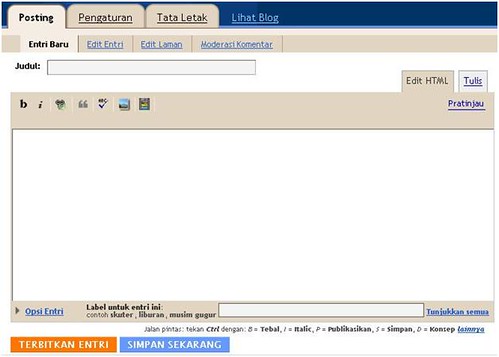
Di halaman Entri posting ini terdapat 2 menu yaitu menu edit HTML dan menu Tilis. Artikel yang sudah anda siapkan di word office dicopy lalu masukkan ke dalam halaman Entri posting ini. Perlu anda ketahui, sebelum anda copy artikel ke dalam halaman Entri posting, terlebih dahulu halaman Entri posting harus berada pada menu Edit HTML seperti gambar di atas, baru setelah dipaste anda bisa mengedit artikel dengan tetap berada di menu Edit HTML atau pindah di menu Tulis. Mengapa demikian? Pengalaman anda dalam memposting artikel berikutnya nanti yang akan memjawabnya. Karena kalau dipaparkan di sini, artikel ini akan menjadi sangat panjang dan mungkin membosankan.
Untuk mengedit artikel, anda akan menggunakan tombol-tombol yang ada di bagian atas halaman Entri posting tersebut, maka dari itu anda harus mengetahui fungsi dari tiap-tiap tombol itu. Untuk lebih jelasnya perhatikan keterangan singkat yang ada di dalam gambar di bawah ini:

Cara menulis artikel
Untuk aktifitas menulis artikel, siapkan dulu artikel anda di lembar kerja word office atau wordpad. Jadi jangan langsung anda menulis artikel yang akan anda posting di dalam halaman Entri posting. Dengan mempersiapkan lebih dulu di lembar kerja word office atau wordpad, anda akan dapat dengan mudah mengoreksi lagi tulisan artikel anda itu. Hanya hal-hal tertentu saja yang sebaiknya anda lakukan di halaman Entri posting artikel, misalnya membuat tautan atau link, upload gambar atau image, upload video atau film, memberi warna tertentu untuk tulisan tertentu dan lain-lain.
KEDUA
Posting artikel
Aktifitas ini dilakukan setelah artikel anda benar-benar siap untuk diupload atau di posting, setelah terlebih dulu anda menulis guna mempersiapkannya di lembar kerja word office atau wordpad. Kegiatan upload atau posting inilah yang akan menentukan bentuk tampilan artikel anda di halaman blog. Maka dari itu anda harus mengetahui fungsi tiap-tiap tombol yang ada di halaman Entri posting. Untuk melakukan posting artikel, anda harus masuk dulu ke blogger anda dengan memasukkan alamat email dan password anda. Selanjutnya dari dasbor klik ENTRI BARU maka akan tampil halaman Entri posting seperti di bawah ini.
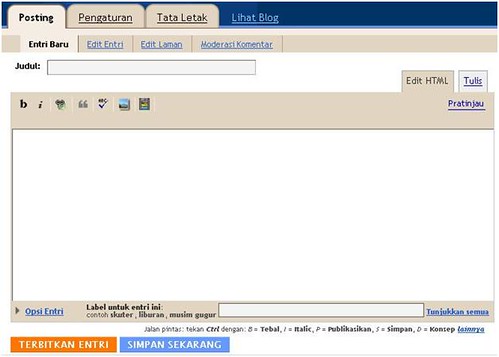
Di halaman Entri posting ini terdapat 2 menu yaitu menu edit HTML dan menu Tilis. Artikel yang sudah anda siapkan di word office dicopy lalu masukkan ke dalam halaman Entri posting ini. Perlu anda ketahui, sebelum anda copy artikel ke dalam halaman Entri posting, terlebih dahulu halaman Entri posting harus berada pada menu Edit HTML seperti gambar di atas, baru setelah dipaste anda bisa mengedit artikel dengan tetap berada di menu Edit HTML atau pindah di menu Tulis. Mengapa demikian? Pengalaman anda dalam memposting artikel berikutnya nanti yang akan memjawabnya. Karena kalau dipaparkan di sini, artikel ini akan menjadi sangat panjang dan mungkin membosankan.
Untuk mengedit artikel, anda akan menggunakan tombol-tombol yang ada di bagian atas halaman Entri posting tersebut, maka dari itu anda harus mengetahui fungsi dari tiap-tiap tombol itu. Untuk lebih jelasnya perhatikan keterangan singkat yang ada di dalam gambar di bawah ini:

0 komentar:
Post a Comment